windows7怎么查看显示器型号 win7如何查看显示器型号
更新时间:2023-04-21 12:07:19作者:huige
在使用电脑的时候,经常会对电脑中的硬件或者设备型号进行了解,方便进行一些选择或者操作,有些windows7系统用户想要查看显示器型号,但是不懂如何查看,如果你也想要查看的话,那就跟着小编一起来学习一下win7查看显示器型号的详细操作方法吧。
推荐:win7 ghost纯净版下载
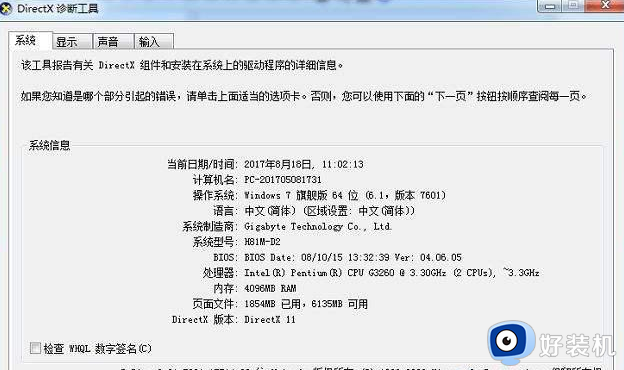
方法一、
1、首先打开自己电脑的安全卫士软件,其实卫士都有这种功能的。我这里实用的是金山卫士。打开金山卫士进入软件页面;
2、点击金山卫士的百宝箱功能,进入应用页面(这里有许多实用功能大家在闲来无事的时候可以点击试一下其他的应用功能);
3、选择系统工具-硬件检测。打开硬件检测应用,进入程序页面;
4、在此页面就能看见电脑的cpu、显卡、声卡、内存等基本信息,这里就能看出来自己电脑和商家所说的是否一致。
方法二:
1、首先下载安装鲁大师这款软件;
2、在进入软件的时候,软件会自动检测,电脑的信息,检查完后出现电脑的大部分信息,型号和配置等信息。
以上给大家介绍的就是windows7怎么查看显示器型号的详细内容,大家可以学习上面的方法步骤来进行查看,更多精彩内容欢迎继续关注本站!
windows7怎么查看显示器型号 win7如何查看显示器型号相关教程
- windows7显卡在哪里看 win7如何查看显卡型号
- win7怎么查看显卡型号 win7如何查看显卡型号
- windows7怎么看显卡 win7如何查看自己显卡型号
- Win7怎样查看显卡型号 Win7系统如何查看显卡型号
- win7如何查看内存条型号 win7怎样查看内存条型号参数
- 怎么查看电脑型号和配置win7 win7如何查看电脑型号及配置
- windows7显示文件后缀如何设置 win7显示文件扩展名的方法
- w7电脑规格型号怎么看 怎么看电脑型号win7
- win7怎么查看内存条型号 win7系统查内存条型号的方法
- windows7照片查看器显示内存不足怎么办 windows7照片查看器提示内存不足处理方法
- win7访问win10共享文件没有权限怎么回事 win7访问不了win10的共享文件夹无权限如何处理
- win7发现不了局域网内打印机怎么办 win7搜索不到局域网打印机如何解决
- win7访问win10打印机出现禁用当前帐号如何处理
- win7发送到桌面不见了怎么回事 win7右键没有发送到桌面快捷方式如何解决
- win7电脑怎么用安全模式恢复出厂设置 win7安全模式下恢复出厂设置的方法
- win7电脑怎么用数据线连接手机网络 win7电脑数据线连接手机上网如何操作
win7教程推荐
- 1 win7每次重启都自动还原怎么办 win7电脑每次开机都自动还原解决方法
- 2 win7重置网络的步骤 win7怎么重置电脑网络
- 3 win7没有1920x1080分辨率怎么添加 win7屏幕分辨率没有1920x1080处理方法
- 4 win7无法验证此设备所需的驱动程序的数字签名处理方法
- 5 win7设置自动开机脚本教程 win7电脑怎么设置每天自动开机脚本
- 6 win7系统设置存储在哪里 win7系统怎么设置存储路径
- 7 win7系统迁移到固态硬盘后无法启动怎么解决
- 8 win7电脑共享打印机后不能打印怎么回事 win7打印机已共享但无法打印如何解决
- 9 win7系统摄像头无法捕捉画面怎么办 win7摄像头停止捕捉画面解决方法
- 10 win7电脑的打印机删除了还是在怎么回事 win7系统删除打印机后刷新又出现如何解决
